
Windows 10 Pro (64bit) にDocker Desktop をインストール
コントロールパネルー>プログラムー>プログラムと機能ー>Windowsの機能の有効化または無効化から「Hyper-V」を有効化しておきます。
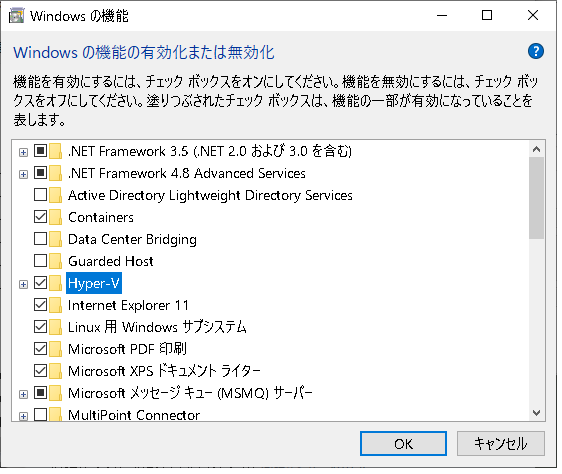
Windowsを再起動
Docker Desktop for Windowsからインストーラーをダウンロードしてインストール
Windowsを再起動
Docker Desktop for Windowsの起動画面(ダッシュボード)
startメニュからPowerShellを起動
Dockerがインストールされているか確認
通常PowerShellの背景色やフォント色はこんなんじゃないですが、好みに合わせて変えています。
docker -vで情報が表示されたらOK
以下のコマンドで何か表示されればDocker Desktopが走っています。
|
1 |
docker images |
ただ、「error・・・・・the docker daemon is not running.」というメッセージが出る場合はDokerが起動していません。restartしてみてください。
基本、以下の3つのプロセスが走っている必要があるようです。
どうしてもerrorが解消しないようなら、Windowsを再起動してください。
Ubuntu 18.04のコンテナーを作成
Docker HubからUbuntu 18.04のイメージをお借りしましょう。
|
1 |
docker pull ubuntu:18.04 |
初回なのでrunしてContainerを作成して起動します。
名前は適当につけておいて(例:myubuntu)、デーモン(-d)で起動。
|
1 |
docker run -d -it --name=myubuntu ubuntu:18.04 |
docker psで現在起動中のコンテナを確認
docker execを使ってContainerに入ってコマンド(ls)を実行してみます。
|
1 |
docker exec -it myubuntu /bin/bash |
Container から抜ける場合は
exit
再度Containerに入ってみます。
|
1 |
docker start -i myubuntu |
このUbuntu 18.04 のイメージから作成されたContainerは、ほぼほぼスッピン状態なので必要なものをインストールします。
apt update
apt upgrade -y
必須ではないですが、あったら便利なのでgit をインストールしておきます。
apt install git
network系
apt install iproute2
python3をインストール
apt install -y python3 python3-pip
よく使うライブラリーをインストール
pip3 install matplotlib pandas scipy sklearn
python3を起動してライブラリーを import してエラーが出なければOK。
ログアウト
exit
Container 停止
docker stop myububtu
これまでの手順を踏まえてDocker File を作ってみる
|
1 2 3 4 5 6 7 |
FROM ubuntu:18.04 RUN apt update && apt upgrade -y RUN apt install git -y RUN apt install iproute2 RUN apt install -y python3 python3-pip RUN pip3 install numpy matplotlib pandas scipy sklearn |
ビルドしてイメージを作成します
|
1 |
docker build -t ubuntu:test . |
イメージからContainer作成
|
1 |
docker run -d -it --name=ubuntu1 ubuntu:test |
Container起動
|
1 |
docker start -i ubuntu1 |
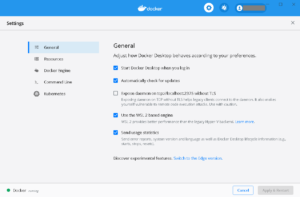
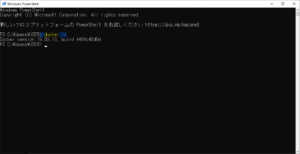
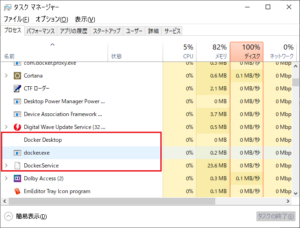
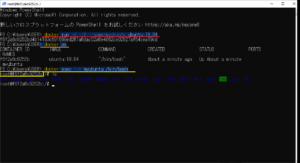
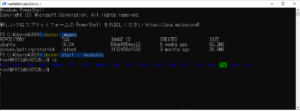
Leave a Reply